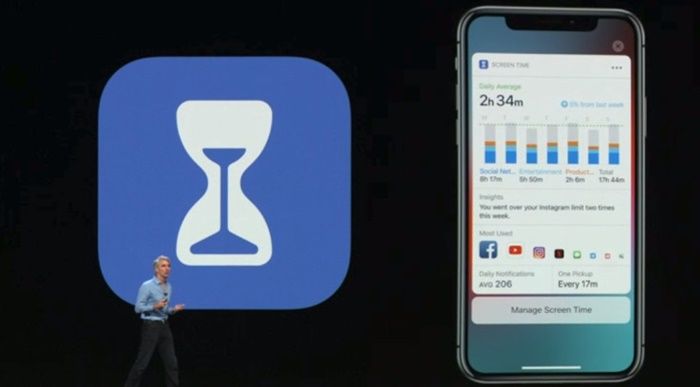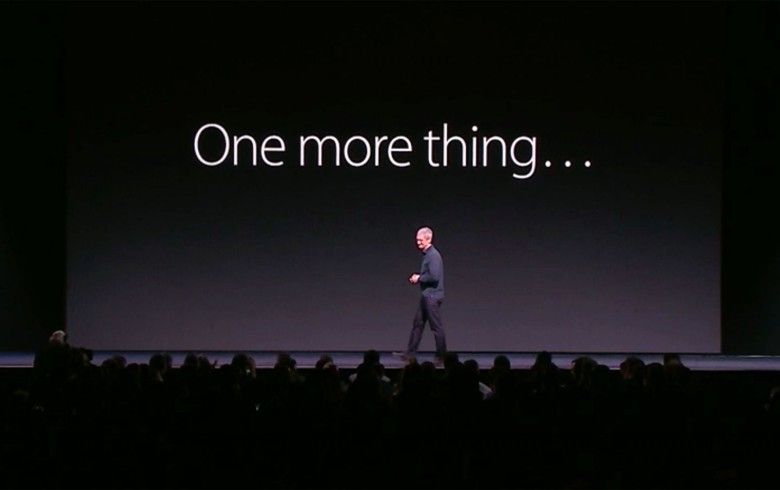தரவை இழக்காமல் விண்டோஸ் 7 ஐ விண்டோஸ் 10 க்கு மேம்படுத்த முடியுமா?
உங்கள் தரவு அல்லது கோப்புகளை இழக்காமல், இடத்திலுள்ள மேம்படுத்தல் விருப்பத்தைப் பயன்படுத்தி விண்டோஸ் 7 இலிருந்து விண்டோஸ் 10 க்கு இலவசமாக மேம்படுத்தலாம் (செலவு இல்லை). உங்கள் சாதனத்தை சுத்தமாக அகற்றுவதை விட. விண்டோஸ் 7 க்கு மட்டுமல்லாமல், விண்டோஸ் 8.1 ஐ இயக்கும் சாதனங்களுக்கும் நீங்கள் இதைப் பயன்படுத்தலாம் என்று மீடியா கிரியேஷன் டூல் மூலமாகவும் இந்த பணியைச் செய்யலாம்.
இருப்பினும், நீங்கள் மேம்படுத்துவதற்கு முன், நீங்கள் உறுதிப்படுத்த விரும்புகிறீர்கள் குறைந்தபட்ச வன்பொருள் தேவையாவது சரிபார்க்கவும் அதன் பொருந்தக்கூடிய தன்மையை உறுதிப்படுத்த. அல்லது நீங்கள் விண்டோஸ் 10 இன் உரிமத்தை வாங்க வேண்டும் முழு காப்புப்பிரதியை உருவாக்கவும் நீங்கள் திரும்பப் பெற விரும்பினால். மேலும், உங்கள் பிசி ஓஎஸ்ஸின் சமீபத்திய மாதிரியை இயக்க விரும்புகிறீர்கள். இந்த சூழ்நிலையில் உங்களுக்கு விண்டோஸ் 7 சர்வீஸ் பேக் 1 தேவை. உங்கள் கணினியில் இந்த புதுப்பிப்பு உங்களிடம் இல்லையென்றால் அதை பதிவிறக்கவும் இங்கே .
Chrome இல் இழுப்பைப் பார்க்க முடியாது
பாதுகாப்பு மென்பொருள், வைரஸ் தடுப்பு மற்றும் பழைய மூன்றாம் தரப்பு நிரல்கள் போன்ற எந்த மென்பொருளையும் நீங்கள் விண்டோஸ் 10 க்கு மேம்படுத்துவதிலிருந்து பாதுகாக்க வேண்டும். மேலும், சாதனத்துடன் இணைக்கப்பட்ட எந்த வன்பொருளையும் நீங்கள் துண்டிக்க வேண்டும். சிக்கல்களைப் புறக்கணிக்க மொபைல், கேமரா, வெளிப்புற வன், அச்சுப்பொறி மற்றும் பிற யூ.எஸ்.பி சாதனங்கள் இதில் அடங்கும்.
இந்த கட்டுரையில், விண்டோஸ் 7 இலிருந்து விண்டோஸ் 10 க்கு மேம்படுத்துவதற்கான வழிமுறைகளை நீங்கள் கற்றுக்கொள்வீர்கள், நிறுவலின் போது நீங்கள் எந்த சிக்கலையும் எதிர்கொள்ளவில்லை என்பதை உறுதிப்படுத்திக் கொள்ளுங்கள். ஆனால் நாம் மேலும் முன்னேறுவதற்கு முன் அதன் குறுகிய மதிப்பாய்வைப் பாருங்கள்!
மைக்ரோசாப்ட் விண்டோஸ் 7 ஐ ஏன் ஆதரித்தது?

மைக்ரோசாப்ட் அதன் நிறைய தயாரிப்புகளுக்கு ஒரு நிலையான வாழ்க்கை முறைக் கொள்கையை கொண்டுள்ளது என்பதை நாம் அனைவரும் அறிவோம். அதன் இயக்க முறைமையின் ஒவ்வொரு மாறுபாட்டிற்கும், நிறுவனம் குறைந்தது 10 வருட ஆதரவை வழங்குகிறது. இது குறைந்தபட்சம் 5 ஆண்டுகள் பிரதான ஆதரவை உள்ளடக்கியது, அதைத் தொடர்ந்து 5 ஆண்டுகள் விரிவாக்கப்பட்ட ஆதரவு உள்ளது. அவர்கள் இருவருக்கும் நிரல்கள் அல்லது பாதுகாப்பு புதுப்பிப்புகள் மற்றும் பிற விஷயங்கள் உள்ளன.
விண்டோஸ் 7 அக்டோபர் 2009 இல் தொடங்கப்பட்டது. எனவே, அதன் 10 ஆண்டு வாழ்க்கைச் சுழற்சி முடிவடைந்துள்ளது. விண்டோஸ் 10 2015 இல் தொடங்கப்பட்டது, மேலும் இயக்க முறைமையின் சமீபத்திய மாறுபாட்டிற்கான நீட்டிக்கப்பட்ட ஆதரவு 2025 இல் முடிவடையும்.
விண்டோஸ் 7 வேலை செய்வதை நிறுத்துமா இல்லையா:
உங்கள் விண்டோஸ் 7 பிசி இன்னும் செயல்படும், ஆனால் மைக்ரோசாப்ட் பாதுகாப்பு புதுப்பிப்புகள் அல்லது தீர்வுகள் அல்லது எந்தவொரு சிக்கலுக்கும் தொழில்நுட்ப ஆதரவை வழங்க முடியாது- உங்கள் கணினியை தீம்பொருள் அல்லது வைரஸ்களிலிருந்து அதிக ஆபத்தில் விட்டுவிட்டு பின்னர் கண்டுபிடிக்கப்பட்ட எந்த தவறும் பயனடையக்கூடும் .
நீங்கள் விண்டோஸ் 10 க்கு மாற விரும்புகிறீர்களா?
சரி, விண்டோஸ் 7 இலிருந்து மேம்படுத்த யாரும் உங்களை கட்டாயப்படுத்த முடியாது என்பது உங்கள் விருப்பம்விண்டோஸ் 10. பிஅவ்வாறு செய்வது நல்லது - முக்கிய காரணம் பாதுகாப்பு. பாதுகாப்பு புதுப்பிப்புகள் இல்லாமல், உங்கள் கணினியை ஆபத்தில் வைக்கிறீர்கள் - குறிப்பாக ஆபத்தானது, ஏனெனில் நிறைய வைரஸ்கள் விண்டோஸ் சாதனங்களை குறிவைக்கின்றன.
மேலும், விண்டோஸ் 10 இல் உள்ளமைக்கப்பட்ட பாதுகாப்பு கருவிகள் நிறைய உள்ளன. இதில் அடங்கும்விண்டோஸ் டிஃபென்டர் வைரஸ் தடுப்புபயன்பாடுகள், மின்னஞ்சல், மேகம் மற்றும் வலை முழுவதும் வைரஸ்கள் மற்றும் ஸ்பைவேர்களிலிருந்து பாதுகாக்கிறது. மறுபுறம்,விண்டோஸ் வணக்கம்முகம் அல்லது கைரேகை ரீடர் வழியாக உங்கள் சாதனங்களைத் திறக்க கடவுச்சொல் இல்லாத உள்நுழைவு விருப்பத்தை வழங்குகிறது.
விண்டோஸ் 10 தரமற்றதா இல்லையா?
விண்டோஸ் 10 இன் முந்தைய மாடலில் பல்வேறு பிழைகள் இருப்பதாகக் கூறப்படுவதால் சிலர் சுவிட்ச் செய்கிறார்கள். ஆனால் மைக்ரோசாப்ட் அதன் புதுப்பிப்பு அணுகுமுறையில் பல மாற்றங்களைச் செய்துள்ளது, இது மே 2019 வெளியீட்டில் தொடங்குகிறது. கூடுதல் சோதனையுடன் மெதுவான ரோல்அவுட்கள், புதுப்பிப்புகளை இடைநிறுத்துவதற்கான கூடுதல் விருப்பங்கள் மற்றும் அறியப்பட்ட சிக்கல்களை வெளிப்படுத்துதல் ஆகியவை இதில் அடங்கும். புதுப்பிப்புகள் அடிக்கடி நடப்பதால் நிறைய சிக்கல்கள் இருந்தன.
வித்தியாசம் b / w விண்டோஸ் 7 அல்லது 10:

பாதுகாப்பு கருவிகளின் தொகுப்பைக் காட்டிலும், விண்டோஸ் 10 நிறைய அம்சங்களை வழங்குகிறது. ஒன்றுஉங்கள் தொலைபேசி பயன்பாடு, இது உங்கள் கணினியைப் பயன்படுத்தி உங்கள் மொபைலில் செய்திகள், அறிவிப்புகள் மற்றும் பயன்பாடுகளை அணுக உதவுகிறது - இது ஆப்பிளின் தொடர்ச்சியான அம்சங்களுக்கு ஒத்ததாகும். எனப்படும் ஒரு அம்சம்அழைப்புகள்உங்கள் கணினியில் Android அழைப்புகளை வைக்கவும் பதிலளிக்கவும் உதவுகிறது. இது மட்டுமல்ல, டிக்டேஷன் அம்சமும் கருத்துக்களை எளிதாக பதிவு செய்ய உங்களை அனுமதிக்கிறது.
மேலும், எம்எஸ் டிஜிட்டல் உதவியாளர் கோர்டானா விண்டோஸ் 10 பிசிக்களில் கிடைக்கிறது. இயக்க முறைமையும் சிறப்பாக ஒருங்கிணைக்கிறதுமைக்ரோசாப்ட் ஒன்ட்ரைவ்மற்றும் பிற மேகக்கணி கருவிகள் நிறைய.
இருப்பினும், சமீபத்தியதுவிண்டோஸ் 10 நவம்பர் 2019 புதுப்பிப்புபயன்பாடு அல்லது தளத்திலிருந்து நிர்வகிக்க அல்லது உள்ளமைக்க எளிதாக்கும் அறிவிப்புகளை மாற்றியமைத்தல் போன்ற சில சமீபத்திய அம்சங்களை உள்ளடக்கியது. மேலும், பயன்பாட்டைத் திறப்பதை விட, பணிப்பட்டியில் கேலெண்டர் ஃப்ளைஅவுட்டில் இருந்து நிகழ்வுகளை உருவாக்கும் திறனை இது வழங்குகிறது.
OS இன் பழைய மாறுபாட்டைத் தவிர, விண்டோஸ் 10 இயல்பாகவே தானியங்கி புதுப்பிப்புகளை வழங்குகிறது, இது கணினிகளை மிகவும் பாதுகாப்பாக வைத்திருக்கிறது. (நீங்கள் விரும்பினால், அதை நகர்த்துவதன் மூலம் அதை முடக்கலாம் விண்டோஸ் புதுப்பிப்பு அமைப்புகள்> மேம்பட்ட விருப்பங்கள் கீழ்தோன்றும் மெனுவில் தானியங்கி முறையில் இருந்து மற்றொரு விருப்பத்திற்கு மாற்றும்.)
விண்டோஸ் 7 இலிருந்து விண்டோஸ் 10 க்கு மேம்படுத்த படி:

விண்டோஸ் 7 இலிருந்து விண்டோஸ் 10 க்கு மேம்படுத்த விரும்பினால், கீழே உள்ள இந்த வழிமுறைகளைப் பயன்படுத்தவும்:
படி 1:
ஆரம்பத்தில், பதிவிறக்கவும் அல்லது நிறுவவும் மீடியா உருவாக்கும் கருவி மைக்ரோசாப்ட் நிறுவனத்திலிருந்து .
கோடியில் nfl க்கு சிறந்த addon
குறிப்பு: இன்டர்நெட் எக்ஸ்ப்ளோரரின் முந்தைய மாதிரி உங்களிடம் இருந்தால், நீங்கள் MS பதிவிறக்க வலைத்தளத்தை அணுக முடியாது. அப்படியானால், Google Chrome போன்ற மற்றொரு இணைய உலாவியைப் பயன்படுத்த விரும்புகிறீர்கள்.
படி 2:
தட்டவும் கருவியை இப்போது பதிவிறக்கவும் பொத்தானை அழுத்தி உங்கள் கணினியில் நிறுவியைச் சேமிக்கவும்.
படி 3:
இருமுறை தட்டவும் MediaCreationTool.exe விண்டோஸ் 10 அமைவு வழிகாட்டி தொடங்க.
படி 4:
தட்டவும் ஏற்றுக்கொள் உரிம ஒப்பந்தத்திற்கு.
படி 5:
தேர்ந்தெடு இந்த கணினியை இப்போது மேம்படுத்தவும் கோப்புகளை பதிவிறக்கம் செய்ய அல்லது நிறுவ மற்றும் மேம்படுத்தலைத் தொடங்க விருப்பம்.
படி 6:
பின்னர் தட்டவும் அடுத்தது பொத்தானை.
படி 7:
தட்டவும் அடுத்தது பொத்தானை.
படி 8:
நீங்கள் மேம்படுத்த முயற்சிக்கும் பதிப்பிற்கு செல்லுபடியாகும் விண்டோஸ் 10 தயாரிப்பு விசையை உள்ளிடவும் (தேவைப்பட்டால்).
படி 9:
தட்டவும் அடுத்தது பொத்தானை.
படி 10:
தட்டவும் ஏற்றுக்கொள் உரிம ஒப்பந்தத்தை மீண்டும் அனுமதிக்க பொத்தானை அழுத்தவும்.
படி 11:
தேர்ந்தெடு தனிப்பட்ட கோப்புகள் மற்றும் பயன்பாடுகளை வைத்திருங்கள் விருப்பம்.
படி 12:
தட்டவும் நிறுவு பொத்தானை.
நிறுவல் வெற்றிகரமாக முடிந்ததும், விண்டோஸ் 10 ஐ அமைப்பதை முடிக்க நீங்கள் எளிதாக வெளியே-அனுபவம் (OOBE) வழியாக செல்ல விரும்புகிறீர்கள். பின்னர் உங்களுக்கு தெரிந்த டெஸ்க்டாப்பையும் விண்டோஸ் 10 உடன் சேர்க்கப்பட்டுள்ள ஒவ்வொரு புதிய அம்சத்தையும் நீங்கள் காணலாம்.
மேலும், உங்கள் கணினியில் ஒவ்வொரு வன்பொருள் துண்டுகளும் சரியாக நிறுவப்பட்டுள்ளதா என்பதை சரிபார்க்க நீங்கள் சாதன நிர்வாகியைப் பயன்படுத்த வேண்டும். உங்கள் வைரஸ் தடுப்பு மற்றும் எந்தவொரு மேம்படுத்தலுக்கும் முன்பு நீங்கள் நிறுவல் நீக்குகின்ற பிற மென்பொருளை மீண்டும் நிறுவவும்.
உங்கள் விண்டோஸ் 7 சாதனத்தை மேம்படுத்த விரும்பினால், ஜூலை 2016 இல் முடிவடைந்த இலவச மேம்படுத்தலாக செல்லுபடியாகும் விண்டோஸ் 10 தயாரிப்பு விசையை நீங்கள் விரும்புகிறீர்கள். மேலும், விண்டோஸ் 7 தயாரிப்பு விசை மூலம் விண்டோஸ் 10 க்கு மேம்படுத்தவும் முடியும். ஆனால் அது வேலை செய்யாமல் போகலாம். நீங்கள் முயற்சித்தால், நீங்கள் பார்த்தால் இந்த தயாரிப்பு விசை வேலை செய்யவில்லை. தயவுசெய்து அதைச் சரிபார்த்து மீண்டும் முயற்சிக்கவும் அல்லது வேறு விசையை முயற்சிக்கவும் செய்தி, நீங்கள் புதிய உரிமத்தை வாங்க விரும்புவீர்கள்.
முடிவுரை:
உங்களிடம் விண்டோஸ் 7 சிஸ்டம் இருந்தால், மேம்படுத்துவது நல்லது. நீங்கள் விண்டோஸ் 10 ஐப் பயன்படுத்த விரும்பவில்லை என்றால், லினக்ஸை நிறுவ முயற்சிக்கவும், Chromebook ஐ எடுக்கவும் அல்லது மேக்கிற்கு மாறவும் முயற்சிக்கவும். நீங்கள் விண்டோஸ் 10 ஐப் பயன்படுத்தத் தேவையில்லை, ஆனால் நீங்கள் விண்டோஸ் 7 இலிருந்து செல்ல வேண்டும் என்று நாங்கள் நினைக்கிறோம். ஆனால் தேர்வு உங்களுடையது. மேலும் கேள்விகளுக்கும் கேள்விகளுக்கும் கீழே உள்ள கருத்துப் பிரிவில் எங்களுக்குத் தெரியப்படுத்துங்கள்!
இதையும் படியுங்கள்: